Разблокируйте потенциал PDF: Освоение AI-помощника Adobe Acrobat
Раскрытие возможностей AI-помощника Adobe Acrobat
PDF-файлы всегда были важны для работы, исследований и документации — но, честно говоря, чтение объемных файлов может быть утомительным. Здесь на помощь приходит AI-помощник Adobe Acrobat, превращающий статичные документы в интерактивные и интеллектуальные ресурсы. Будь то быстрые сводки, подробные ответы или структурированные выводы, этот инструмент на базе AI меняет наш подход к работе с PDF.
Почему AI-помощник Adobe Acrobat меняет правила игры
📌 Ключевые функции вкратце
✅ Мгновенные сводки – Получайте краткие обзоры длинных отчетов, научных статей или контрактов за секунды.
✅ Умные вопросы и ответы – Задавайте вопросы напрямую по содержимому документа и получайте точные ответы.
✅ Разделение по секциям – Понимайте сложные документы через структурированные сводки.
✅ Проверка источников – Каждый ответ, сгенерированный AI, включает ссылки на исходный текст для точности.
⚠ Ограничения, которые стоит учесть – В настоящее время поддерживает только англоязычные текстовые PDF (без отсканированных изображений) размером до 25 МБ и 120 страниц.
Как использовать AI-помощник как профессионал
1. Активация AI-помощника
Просто откройте PDF в Adobe Acrobat и нажмите кнопку AI Assistant на панели инструментов.

2. Получение генеративной сводки
AI мгновенно анализирует документ и предоставляет структурированную сводку, разбивая ключевые разделы.
3. Задавание конкретных вопросов
Нужны более глубокие выводы? Введите вопрос (например, "Каковы основные аргументы в этой статье?"), и AI извлечет соответствующие отрывки с прямыми ссылками на исходный текст.
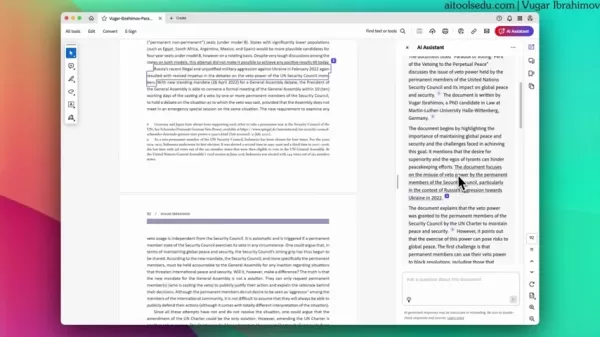
4. Проверка ответов
Поскольку AI не идеален, всегда проверяйте ответы, используя указанные разделы, чтобы убедиться в их точности.
Плюсы и минусы: стоит ли использовать?
👍 Преимущества
✔ Экономит время – Больше не нужно пролистывать сотни страниц.
✔ Улучшает понимание – Помогает быстрее усваивать сложный материал.
✔ Бесшовная интеграция – Работает прямо внутри Adobe Acrobat.
👎 Ограничения
❌ Только английский – Поддержка других языков пока отсутствует.
❌ Ограничения по файлам – Большие или отсканированные PDF не поддерживаются.
❌ Возможные ошибки AI – Всегда проверяйте важную информацию.
Часто задаваемые вопросы: что нужно знать
❓ Какие типы PDF работают лучше всего?
Текстовые документы на английском языке размером до 25 МБ и 120 страниц. Отсканированные или насыщенные изображениями PDF не обрабатываются.
❓ Безопасны ли мои данные?
Adobe заявляет, что не использует пользовательские документы для обучения AI, но будьте осторожны с конфиденциальными файлами.
❓ Какая модель AI поддерживает эту функцию?
Adobe использует LLM от OpenAI через Azure OpenAI Service для генеративных ответов.
Заключительные мысли
AI-помощник Adobe Acrobat — это мощный инструмент для исследователей, профессионалов и студентов, но он не безупречен. Хотя он значительно ускоряет анализ документов, всегда дважды проверяйте важные детали и учитывайте текущие ограничения.
Хотите узнать больше? Ознакомьтесь с инструментами AI для исследований от Adobe или изучите вебинары о максимальном использовании AI в академической и профессиональной работе. 🚀
Пробовали ли вы AI-помощник Adobe Acrobat? Поделитесь своим опытом в комментариях!
Связанная статья
 Сопроводительные письма на основе искусственного интеллекта: Экспертное руководство по подаче документов в журнал
В сегодняшней конкурентной среде научных изданий составление эффективного сопроводительного письма может сыграть решающую роль в принятии вашей рукописи. Узнайте, как инструменты с искусственным интел
Сопроводительные письма на основе искусственного интеллекта: Экспертное руководство по подаче документов в журнал
В сегодняшней конкурентной среде научных изданий составление эффективного сопроводительного письма может сыграть решающую роль в принятии вашей рукописи. Узнайте, как инструменты с искусственным интел
 США введут санкции против иностранных чиновников из-за правил пользования социальными сетями
США выступают против глобального регулирования цифрового контентаНа этой неделе Государственный департамент США выступил с резким дипломатическим обвинением в адрес европейской политики управления ц
США введут санкции против иностранных чиновников из-за правил пользования социальными сетями
США выступают против глобального регулирования цифрового контентаНа этой неделе Государственный департамент США выступил с резким дипломатическим обвинением в адрес европейской политики управления ц
 Окончательное руководство по обобщающим анализаторам видео на YouTube с поддержкой искусственного интеллекта
В нашем перенасыщенном информацией цифровом ландшафте, обобщающие видео на YouTube с помощью искусственного интеллекта стали незаменимы для эффективного потребления контента. В этом подробном руководс
Комментарии (1)
Окончательное руководство по обобщающим анализаторам видео на YouTube с поддержкой искусственного интеллекта
В нашем перенасыщенном информацией цифровом ландшафте, обобщающие видео на YouTube с помощью искусственного интеллекта стали незаменимы для эффективного потребления контента. В этом подробном руководс
Комментарии (1)
![KevinYoung]() KevinYoung
KevinYoung
 28 июля 2025 г., 4:18:39 GMT+03:00
28 июля 2025 г., 4:18:39 GMT+03:00
Whoa, Adobe Acrobat's AI Assistant sounds like a game-changer! Summarizing dense PDFs in a snap? Count me in! 😎 I’m curious if it can keep up with my crazy long research papers though.


 0
0
Раскрытие возможностей AI-помощника Adobe Acrobat
PDF-файлы всегда были важны для работы, исследований и документации — но, честно говоря, чтение объемных файлов может быть утомительным. Здесь на помощь приходит AI-помощник Adobe Acrobat, превращающий статичные документы в интерактивные и интеллектуальные ресурсы. Будь то быстрые сводки, подробные ответы или структурированные выводы, этот инструмент на базе AI меняет наш подход к работе с PDF.
Почему AI-помощник Adobe Acrobat меняет правила игры
📌 Ключевые функции вкратце
✅ Мгновенные сводки – Получайте краткие обзоры длинных отчетов, научных статей или контрактов за секунды.
✅ Умные вопросы и ответы – Задавайте вопросы напрямую по содержимому документа и получайте точные ответы.
✅ Разделение по секциям – Понимайте сложные документы через структурированные сводки.
✅ Проверка источников – Каждый ответ, сгенерированный AI, включает ссылки на исходный текст для точности.
⚠ Ограничения, которые стоит учесть – В настоящее время поддерживает только англоязычные текстовые PDF (без отсканированных изображений) размером до 25 МБ и 120 страниц.
Как использовать AI-помощник как профессионал
1. Активация AI-помощника
Просто откройте PDF в Adobe Acrobat и нажмите кнопку AI Assistant на панели инструментов.

2. Получение генеративной сводки
AI мгновенно анализирует документ и предоставляет структурированную сводку, разбивая ключевые разделы.
3. Задавание конкретных вопросов
Нужны более глубокие выводы? Введите вопрос (например, "Каковы основные аргументы в этой статье?"), и AI извлечет соответствующие отрывки с прямыми ссылками на исходный текст.
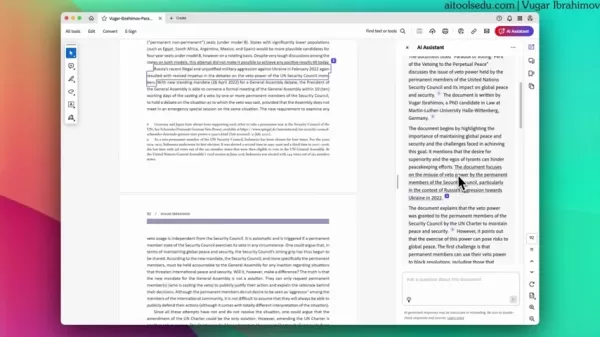
4. Проверка ответов
Поскольку AI не идеален, всегда проверяйте ответы, используя указанные разделы, чтобы убедиться в их точности.
Плюсы и минусы: стоит ли использовать?
👍 Преимущества
✔ Экономит время – Больше не нужно пролистывать сотни страниц.
✔ Улучшает понимание – Помогает быстрее усваивать сложный материал.
✔ Бесшовная интеграция – Работает прямо внутри Adobe Acrobat.
👎 Ограничения
❌ Только английский – Поддержка других языков пока отсутствует.
❌ Ограничения по файлам – Большие или отсканированные PDF не поддерживаются.
❌ Возможные ошибки AI – Всегда проверяйте важную информацию.
Часто задаваемые вопросы: что нужно знать
❓ Какие типы PDF работают лучше всего?
Текстовые документы на английском языке размером до 25 МБ и 120 страниц. Отсканированные или насыщенные изображениями PDF не обрабатываются.
❓ Безопасны ли мои данные?
Adobe заявляет, что не использует пользовательские документы для обучения AI, но будьте осторожны с конфиденциальными файлами.
❓ Какая модель AI поддерживает эту функцию?
Adobe использует LLM от OpenAI через Azure OpenAI Service для генеративных ответов.
Заключительные мысли
AI-помощник Adobe Acrobat — это мощный инструмент для исследователей, профессионалов и студентов, но он не безупречен. Хотя он значительно ускоряет анализ документов, всегда дважды проверяйте важные детали и учитывайте текущие ограничения.
Хотите узнать больше? Ознакомьтесь с инструментами AI для исследований от Adobe или изучите вебинары о максимальном использовании AI в академической и профессиональной работе. 🚀
Пробовали ли вы AI-помощник Adobe Acrobat? Поделитесь своим опытом в комментариях!
 Сопроводительные письма на основе искусственного интеллекта: Экспертное руководство по подаче документов в журнал
В сегодняшней конкурентной среде научных изданий составление эффективного сопроводительного письма может сыграть решающую роль в принятии вашей рукописи. Узнайте, как инструменты с искусственным интел
Сопроводительные письма на основе искусственного интеллекта: Экспертное руководство по подаче документов в журнал
В сегодняшней конкурентной среде научных изданий составление эффективного сопроводительного письма может сыграть решающую роль в принятии вашей рукописи. Узнайте, как инструменты с искусственным интел
 США введут санкции против иностранных чиновников из-за правил пользования социальными сетями
США выступают против глобального регулирования цифрового контентаНа этой неделе Государственный департамент США выступил с резким дипломатическим обвинением в адрес европейской политики управления ц
США введут санкции против иностранных чиновников из-за правил пользования социальными сетями
США выступают против глобального регулирования цифрового контентаНа этой неделе Государственный департамент США выступил с резким дипломатическим обвинением в адрес европейской политики управления ц
 Окончательное руководство по обобщающим анализаторам видео на YouTube с поддержкой искусственного интеллекта
В нашем перенасыщенном информацией цифровом ландшафте, обобщающие видео на YouTube с помощью искусственного интеллекта стали незаменимы для эффективного потребления контента. В этом подробном руководс
Окончательное руководство по обобщающим анализаторам видео на YouTube с поддержкой искусственного интеллекта
В нашем перенасыщенном информацией цифровом ландшафте, обобщающие видео на YouTube с помощью искусственного интеллекта стали незаменимы для эффективного потребления контента. В этом подробном руководс
 28 июля 2025 г., 4:18:39 GMT+03:00
28 июля 2025 г., 4:18:39 GMT+03:00
Whoa, Adobe Acrobat's AI Assistant sounds like a game-changer! Summarizing dense PDFs in a snap? Count me in! 😎 I’m curious if it can keep up with my crazy long research papers though.


 0
0





























